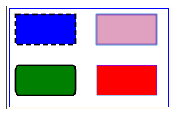« Tutoriel SVG statique » : différence entre les versions
m using an external editor |
m using an external editor |
||
| Ligne 151 : | Ligne 151 : | ||
Par défaut: x et y sont 0, les unités par défaut sont hérités par l'élément parent ou sont des pixels. | Par défaut: x et y sont 0, les unités par défaut sont hérités par l'élément parent ou sont des pixels. | ||
{{XMLelement|test}} | |||
{{XMLelement|width = "<longeur>" et height = "<longeur>"}} | {{XMLelement|width = "<longeur>" et height = "<longeur>"}} | ||
Version du 29 octobre 2009 à 18:03
Cet article est en construction: un auteur est en train de le modifier.
En principe, le ou les auteurs en question devraient bientôt présenter une meilleure version.
illisible pour le moment ....
Introduction
Ce petit tutoriel a pour but d'introduire SVG 1.1 statique. Lire d'abord l'article SVG
Exemple SVG de sensibilisation
<?xml version="1.0" standalone="no"?>
<!DOCTYPE svg PUBLIC "-//W3C//DTD SVG 1.0//EN"
"http://www.w3.org/TR/2001/REC-SVG-20010904/DTD/svg10.dtd">
<svg xmlns="http://www.w3.org/2000/svg">
<!-- un petit rectangle avec des coins arroundis -->
<rect x="50" y="50" rx="5" ry="5" width="300" height="100"
style="fill:#CCCCFF;stroke:#000099"/>
<!-- un texte au meme endroit -->
<text x="55" y="90" style="stroke:#000099;fill:#000099;font-size:24;">
HELLO cher visiteur
</text>
</svg>
Fichier: http://tecfa.unige.ch/guides/svg/ex/svg-intro/hello-svg.svg
Balises SVG / XHTML mixtes (document non-validé)
On peut imbriquer SVG dans une page XHML. Cette page doit être servie comme XHTML c'est-à-dire le serveur doit utiliser le type mime application/xhtml+xml. A TECFA les fichiers *.xhtml sont servis comme XHTML.
<?xml version="1.0" encoding="ISO-8859-1" ?>
<!DOCTYPE html
PUBLIC "-//W3C//DTD XHTML 1.0 Strict//EN"
"http://www.w3.org/TR/xhtml1/DTD/xhtml1-strict.dtd" >
<html xmlns="http://www.w3.org/1999/xhtml"
xmlns:svg="http://www.w3.org/2000/svg">
<head>
<title>SVG within XHTML Demo</title>
</head>
<body>
<p> You can embed SVG into XHTML, provided that your browser natively implements
SVG. E.g. Firefox 1.5 supports most of static SVG.
</p>
The SVG part starts below <hr />
<svg xmlns="http://www.w3.org/2000/svg" version="1.1" width="400" height="300">
<!-- un petit rectangle avec des coins arroundis -->
<rect x="50" y="50" rx="5" ry="5" width="300" height="100" style="fill:#CCCCFF;stroke:#000099"/>
<!-- un texte au meme endroit -->
<text x="55" y="90" style="stroke:#000099;fill:#000099;font-size:24;">
HELLO cher visiteur
</text>
</svg>
<hr />
The SVG part ended above
</body>
</html>
Fichier: http://tecfa.unige.ch/guides/svg/ex/svg-intro/hello-svg-within-xhtml.xhtml
Survol des éléments graphiques et attributs
Chaque élément graphique est représenté par un élément XML qui est paramétrable avec des attributs XML et qui hérite d’attributs de ses parents. Comme dans d’autres langages vectoriels (par ex. VRML), il existe des formes géométriques de base (rectangle, ellipse, cercle, lignes, poly-lignes et polygone). Ensuite il existe une construction pour produire des formes complexes.
Voici la liste des éléments les plus importants:
- Rectangles <rect>]
- Le cercle <circle> et l’ellipse <ellipse>
- Lignes <line> et poli-lignes <polyline>
- Polygones
- Formes arbitraires avec <path>
- Images <image>
- Du texte
La plupart des éléments se partagent un nombre commun d’attributs comme par exemple l’attribut "id" (identificateur) ou encore "style" (styles CSS2). La plupart des valeurs d’attributs sont assez intuitifs (pour ceux qui connaissent un peu CSS). Par contre pour certains comme le path il existe des véritables sous-grammaires pour définir un attribut.
- Positionnement: Les objets SVG se positionnent dans un système de coordonnées qui commence en haut et à gauche (pratique standarde en graphisme informatique). Il est possible de travailler avec des coordonnées locales
- Transformations: Chaque objet peut être translaté, orienté et changé de taille. Il hérite des transformations de l’objet parent.
- Style: SVG définit quelques dizaines d’attributs-propriétés applicables à certains éléments. En ce qui concerne les éléments graphiques, voilà les 2 plus importants:
stroke, définit comment le bord (trait) d’un objet est paintfill, définit comment le contenu (remplissage) d’un objet est paint
SVG possède 2 syntaxes différentes pour définir la mise en forme d’un élément:
- L’attribut style reprend la syntaxe et les styles de CSS2. On peut définir des styles dans un fichier externe.
- Pour chaque style, il existe aussi un attribut de présentation SVG, cela simplifie la génération de contenus SVG avec XSLT.
- Exemple:
Les attributs de présentation SVG
<rect x="200" y="100" width="60" height="30"
fill="red" stroke="blue" stroke-width="3" />
ont le même effet qu’un déclaration de type CSS2 dans un attribut style:
<rect x="200" y="200" width="60" height="30"
style="fill:red;stroke:blue;stroke-width:3" />
Voir le "property index" de la spécification pour plus de détails:
- Avantage du style CSS: vous pouvez transférer vos connaissances CSS/HTML
- Avantage des attribut "xml": plus faciles à générer avec XSLT, PhP etc.
- Note: on a constaté que le CSS ne marche pas très bien pour le SVG natif de Firefox 1.5/2.0
Exemples:
Méthode CSS (à éviter dans Firefox ?):
Fichier: http://tecfa.unige.ch/guides/svg/ex/svg-intro/hello-svg.svg
<rect x="50" y="50" rx="5" ry="5" width="300" height="100"
style="fill:#CCCCFF;stroke:#000099"/>
<text x="55" y="90" style="stroke:#000099;fill:#000099;font-size:24;">
Méthode attributs XML
Fichier: http://tecfa.unige.ch/guides/svg/ex/svg-intro/hello-svg-attribs.svg
<rect x="50" y="50" rx="5" ry="5" width="300" height="100"
fill="#CCCCFF" stroke="#000099"/>
<text x="55" y="90" stroke="#000099" fill="#000099" font-size="24">
Rectangles <rect>
Permet de définir des rectangles y compris des coins arrondis
{{{1}}}
x et y indiquent la position du coin supérieur gauche, direction vers la droite et le bas du canveas
Exemples:
x="15" y="15mm"
Par défaut: x et y sont 0, les unités par défaut sont hérités par l'élément parent ou sont des pixels.
test
{{{1}}}
définissent la taille du rectangle
width = "100"
height = "100"
rx = "<length>" et ry = "<length>"
Axe x et y de l’ellipse utilisée pour arrondir, pas de nombre négatif,
ne doit pas dépasser la moité des longeurs respectifs
rx = "5"
ry = "5"
Rectangles avec style:
<?xml version="1.0" standalone="no"?>
<svg width="270" height="170" xmlns="http://www.w3.org/2000/svg">
<rect x="5" y="5" width="265" height="165" style="fill:none;stroke:blue;stroke-width:2" />
<rect x="15" y="15" width="100" height="50" fill="blue" stroke="black" stroke-width="3" stroke-dasharray="9 5"/>
<rect x="15" y="100" width="100" height="50" fill="green" stroke="black" stroke-width="3" rx="5" ry="10"/>
<rect x="150" y="15" width="100" height="50" fill="red" stroke="blue" stroke-opacity="0.5" fill-opacity="0.3" stroke-width="3"/>
<rect x="150" y="100" width="100" height="50" style="fill:red;stroke:blue;stroke-width:1"/>
</svg>
Le cercle <circle> et l’ellipse <ellipse>
Attributs de base pour le cercle et l’ellipse
cx = "<coordonné>" et cy = "<coordonné>"
cy="10" cy="20"
définissent la position du centre ("c" = circle)
r = "<longeur>"
r="10"
définit le radius du cercle
rx = "<longeur>" et ry = "<longeur>"
rx="10" ry="20"
définit les radius des axes x et y de l’ellipse ("r"=radius)
Ronds figés
<circle cx="90" cy="110" r="50"
fill="red" stroke="blue" stroke-width="10" />
<ellipse cx="250" cy="100" rx="50" ry="10" fill="red" />
<ellipse cx="160" cy="250" transform="rotate(-30)"
rx="150" ry="100"
fill="none" stroke="blue" stroke-width="20" />
- Voir [svg-intro-html.html#14205 8. “Système de coordonnées, transformations et unités” [46]] pour l’explication de la rotation de l’ellipse bleue:
transform="rotate(-30)"
Lignes <line> et poli-lignes <polyline>
Attributs de base pour <line>:
x1 = "<coordinate>" et y1 = "<coordinate>"
Point de départ
x1="100" y1="300"
x2 = "<coordinate>" et y2 = "<coordinate>"
Point de d’arrivé
x2="300" y2="500"
Attributs de base pour <polyline>:
points = "<chemin de points>"
points = "10,100,10,120,20,20,........"
Séries de points x,y qui seront liés
Lignes
<polyline fill="none" stroke="blue" stroke-width="10"
points="50,200,100,200,100,120,150,120,150,200,200,200" />
<line x1="300" y1="200" x2="400" y2="100"
stroke = "red" stroke-width="5" />
<line x1="300" y1="100" x2="400" y2="200"
stroke = "red" stroke-width="5" />
Polygones
- Un polygone est une forme fermée, la bordure une polyline "fermée"
Attributs de base pour <polygone>:
points = "<chemin de points>"
points = "10,100,10,120,20,20,........"
Séries de points x,y qui seront reliés (également le dernier au premier point)
2 Polygones
<polygon fill="yellow" stroke="blue" stroke-width="10"
points="50,250,100,200,100,120,150,120,150,200,200,250" />
<polygon fill="red" stroke="blue" stroke-width="10"
points="350,75 379,161 469,161 397,215 423,301 350,250 277, 301 303,215 231,161 321,161" />
Formes arbitraires avec <path>
L’élément <path> permet de définir des formes arbitraires (shapes). Elles peuvent avoir un contour (stroke) et être utilisé comme "clipping path".
Attributs de base:
d = "path data"
d="M 100 100 L 300 100 L 200 300 z"
d="M100,100 L300,100 200,300 z" (commande identique)
"path data" est un construction assez complexe dont on présentera seulement un extrait ci-dessous
- Note pour la syntaxe des "path data": On peut insérer des virgules et des fins de lignes quand on veut, on peut éliminer l’espace blanc entre une commande (lettre) et les chiffrent qui suivent.
Commandes "path data" de base:
M et m
M et m sont des commandes "moveto". Il faut s’imaginer le déplacement sans dessiner du crayon qui dessine. M indique des coordonnées absolues, m des coordonnées relatives par rapport au point de départ. Un M ouvre toujours un "sous-chemin" (voir aussi la commande Z).
M|m (x y)+
M100 100 200 200
L et l
L et l dessinent des lignes du point courant vers le(s) point(s) indiqué(s). Cela ressemble donc à l’instruction polyline
L | l
L 200,300 100,200
Z et z
Z et z ferment le sous-chemin courant. Autrement dit, on dessine une ligne depuis le point courant vers le début du chemin (défini avec un M ou m)
Z|z
H et h, V et v
dessinent des lignes verticales et horizontales.
h100
2 Simple path: un triangle
<path d="M 50 50 L 100 150 150 50 z"
fill="red" stroke="blue" stroke-width="2" />
- On pose le crayon (
M50 100) , ensuite on tire un trait vers le coin du bas (L 100 100) et vers le coin en haut à droite (150 100),finalement on ferme (z). - Notez que le triangle jaune (pareil) a été fait avec <polygon>
- On pose le crayon (
<polygon points="150 50 200 150 250 50"
fill="yellow" stroke="blue" stroke-width="2" />
Commandes "path data" supplémentaires:
- voir la spécification pour plus d’explications
C et c, S et s
Permet de dessiner avec des courbes Bézier
Q et q, T et t
Courbes Bézier quadratiques
A et a
Arc elliptiques (bouts d’ellipse ou de cercle lorsque rx=ry):
A|A (rx ry x-axis-rotation large-arc-flag sweep-flag x y)+
Voici un exemple (le code est ci-après)
2 Simple gateau avec <arc>
<path d="M180,180 v-75 a75,75 0 0,0 -75,75 z"
fill="yellow" stroke="blue" stroke-width="5" />
- Pour faire la part jaune, on se positionne à 180, 180 (
M 180,180) - on dessine une ligne verticale vers y=-75 (
v-75). Cela devien le point de départ pour l’arc. - on dessine un arc (
a) avec radius x=75 et radius y=75 (75,75), sans rotation (0). Le 2ème0indique l’arc se trouve du côté "petit", le 3ème0indique une direction de dessin négative. Les-75,75indiquent l’arrivé de l’arc. - on ferme le tout (
z)
- Pour faire la part jaune, on se positionne à 180, 180 (
<path d="M200,200 h-50 a50,50 0 1,0 50,-50 z"
fill="red" stroke="blue" stroke-width="5" />
- La part rouge se fait similairement, on dessine l’arc dans le même sens (négatif), mais du côté "large" (
1) de l’angle implicitement définit par le départ, les radius et l’arrivé.
- La part rouge se fait similairement, on dessine l’arc dans le même sens (négatif), mais du côté "large" (
<!-- some baking that has gone wrong :) -->
<path d="M400,180 L350,150 a100,60 0 1,0 100,-50 z"
fill="green" stroke="blue" stroke-width="5" />
Le texte
- Le support texte en SVG 1.0 est assez médiocre
- En SVG 1.1 (Adobe Viewer 6a/Firefox 2.0?) et SVG 1.2 bon support
Eléments les plus importants pour SVG 1.0:
texte
- Chaque élément ’text’ entraîne le rendu d’une seule chaîne de texte.
- Un texte est un objet graphique comme un autre: On peut appliquer les fonctions de transformation de système de coordonnées, de peinture, de rognage et de masquage ainsi qu’un style CSS.
<text x="55" y="90" style="stroke:#000099;fill:#000099;font-size:18;">
- Par défaut un text est affiché sur une ligne, mais on peut aussi le rendre au long du contour d’un élément ’path’.
tspan
- Pour afficher un texte sur plusieurs lignes, on doit pré-calculer les retours à la ligne et employer un seul élément ’text’ avec un ou plusieurs éléments enfants ’tspan’ et les valeurs adéquates pour les attributs x, y, dx et dy
<text x="55" y="90" style="stroke:#000099;fill:#000099;font-size:18;">
Hello. Let’s show:<tspanx="55"dy="20"> a blue rectangle that pops up and goes again</tspan><tspanx="55" dy="40">and a yellow that slowly arrives and then stays!</tspan> </text>
text, tspan et textPath
- http://www.yoyodesign.org/doc/w3c/svg1/text.html (original)
- http://tecfa.unige.ch/guides/svg/ex/svg-w3c/toap02.svg
<defs>
<path id="MonTrace" d="M 100 200 C 200 100 300 0 400 100
C 500 200 600 300 700 200 C 800 100 900 100 900 100" />
</defs>
<desc>Exemple toap02 - un ’tspan’ dans un ’textPath’</desc>
<use xlink:href="#MonTrace" fill="none" stroke="red" />
<text font-family="Verdana" font-size="42.5" fill="blue" >
<textPath xlink:href="#MonTrace">
En
<tspan dy="-30" fill="red" >
haut </tspan>
<tspan dy="30">
, </tspan>
puis en bas, et encore en haut
</textPath>
</text>
<!-- Montre le contour du canvevas avec un élément ’rect’ -->
<rect x="1" y="1" width="998" height="298"
fill="none" stroke="blue" stroke-width="2" />
- Rappel: en SVG 1.1 on peut faire beaucoup plus, par exemple remplir une zone définie par un contour graphique.
Les liens
SVG permet de faire des liens vers d’autres ressources (URLs)
- La balise <a > </a> delimite la zone sensible
- dans l’exemple suivant le rectangle vert et le texte
- le lien est indiqué avec un attribut XLink (xlink:href="....")
- Attention: Il faut déclarer le name space pour XLink
Liens vers d’autres ressources avec la balise a
<?xml version="1.0" encoding="ISO-8859-1" standalone="no"?>
<!DOCTYPE svg PUBLIC "-//W3C//DTD SVG 20010904//EN"
"http://www.w3.org/TR/2001/REC-SVG-20010904/DTD/svg10.dtd">
<svg height="900" width="900"
xmlns:xlink="http://www.w3.org/1999/xlink"
xmlns="http://www.w3.org/2000/svg">
<desc>Un lien se crée simplement avec la balise a.</desc>
<a xlink:href="http://tecfa.unige.ch">
<rect style="fill:#00FF00;stroke:#00FF00" width="300" height="40" ry="5" rx="5" y="80" x="50"/>
<text x="100" y="110" style="stroke:#000099;fill:#000099;fontsize:24;">TECFA POWER 1 click away</text>
</a>
</svg>
Structuration: éléments de groupage et références
- Chaque langage informatique de haut niveau doit permettre de regrouper des objets dans des blocs, de les nommer et de les réutiliser. SVG possède plusieurs constructions intéressantes.
- Il est aussi intéressant de noter que les objets SVG (comme les objets HTML) héritent le style de leurs parents ! Autrement dit: les styles sont "cascading".
Voici la liste des éléments les plus importants. Notez qu’il faut se référer à la spécification pour connaître tous les attributs de ces éléments. Ici, nous ne montrons qu’un petit extrait !
- [svg-intro-html.html#46933 Le fragment d’un document SVG: <svg>]
- [svg-intro-html.html#70341 Groupage d’éléments avec <g>]
- [svg-intro-html.html#10667 Objets abstraits (chablons) <symbol>]
- [svg-intro-html.html#32424 Section de définition <def>]
- [svg-intro-html.html#87509 Utilisation d’éléments <use>]
- [svg-intro-html.html#63533 Titre <title> et description <desc>]
Le fragment d’un document SVG: <svg>
<svg>est la racine d’un graphisme SVG- on peut imbriquer des éléments svg parmi d’autres et les positionner
- Chaque <svg> crée un nouveau système de coordonnées. Ainsi on peut facilement réutiliser des fragments graphiques sans devoir modifier des coordonnées
- Voir aussi: Utilisation d’un viewport et [svg-intro-html.html#14205 Système de coordonnées, transformations et unités]
Hello SVG 2
<?xml version="1.0" standalone="no"?>
<!DOCTYPE svg PUBLIC "-//W3C//DTD SVG 1.0//EN"
"http://www.w3.org/TR/2001/REC-SVG-20010904/DTD/svg10.dtd">
<svg>
<rect
x="50" y="50" rx="5" ry="5" width="200" height="100" style="fill:#CCCCFF;stroke:#000099"/>
<text x="55" y="90" style="stroke:#000099;fill:#000099;font-size:14;"> HELLO cher visiteur </text>
<svg with="200" height="200" x="200" y="100">
<rect
x="50" y="50" rx="5" ry="5" width="200" height="100"
style="fill:#CCCCFF;stroke:#000099"/>
<text x="55" y="90" style="stroke:#000099;fill:#000099;font-size:14;"> HELLO cher visiteur </text>
</svg>
</svg>
Groupage d’éléments avec <g>
- L’élément <g> sert à regrouper des éléments "qui vont ensemble":
- Les enfants de <g> héritent les propriétés, le groupe est documenté avec <title> et <desc>
Un simple groupe de bambous
<gstroke="green"stroke-dasharray="9 1">
<title content="structured text">Mon plus beau dessin </title>
<line x1="5" y1="80" x2="155" y2="80" stroke-width="30" stroke="black" stroke-dasharray="none" />
<line x1="10" y1="30" x2="30" y2="100" stroke-width="5" />
<line x1="40" y1="30" x2="60" y2="100" stroke-width="10" />
<line x1="70" y1="30" x2="90" y2="100" stroke-width="15" />
<line x1="100" y1="30" x2="120" y2="100" stroke-width="20" />
<line x1="130" y1="30" x2="140" y2="100" stroke-width="25" />
</g>
- Notez comme la couleur verte et le "dashing"
stroke-dasharray="9 1" sont hérités. - La ligne noire par contre utilise des "overrides", par exemple stroke="
black"
- Notez comme la couleur verte et le "dashing"
Objets abstraits (chablons) <symbol>
- <symbol> permet de définir un objet graphique réutilisable avec <use>
- <symbol> ressemble à <g>, sauf que l’objet lui-même n’est pas dessiné
- <symbol> possède les attributs viewBox et preserveAspectRatio en plus
<symbol id="bleublancrouge">
<rect x="0" fill="blue" width="10" height="10"/>
<rect x="10" fill="white" width="10" height="10"/>
<rect x="20" fill="red" width="10" height="10"/>
<rect x="0" fill="none" width="30" height="10" stroke="black"/>
</symbol>
Voir [svg-intro-html.html#87509 Utilisation d’éléments <use>]
Section de définition <def>
- <defs> ressemble un peu à <symbol>, mais est plus simple
- Tout élément à l’intérieur de <defs> est défini mais pas dessiné.
- On peut utiliser arbitrairement chaque élément qui possède une identité
<defs>
<rect id="redsquare" fill="red" width="10" height="10"/>
<rect id="yellowsquare" fill="yellow" width="10" height="10"/>
</defs>
Voir [svg-intro-html.html#87509 Utilisation d’éléments <use>]
Utilisation d’éléments <use>
- <use> permet de réutiliser les objets suivants: <svg>, <symbol>, <g>, éléments graphics et <use>
- <use> se comporte légèrement différemment selon le type d’objet définit (voir la spécification !):
- Il s’agit donc d’un instrument de base pour éviter de répéter du code.
Objets réutilisables
- Les objets doivent avoir un identificateur XML
<rect id="redsquare" fill="red" width="10" height="10"/>
- xlink est le simple XLink standard, il faut donc ne oublier de définir son namespace (normalement vous le faites dans la racine)
<svg width="10cm" height="3.5cm" viewBox="0 0 100 30"
xmlns="http://www.w3.org/2000/svg" xmlns:xlink="http://www.w3.org/1999/xlink
">
Attributs importants:
- x, y, with, height permettent de repositionner et de redimensionner l’objet
- xlink:href permet de référencer et instantier l’objet (avec son attribut "id" )
Réutilisation d’un rectangle
<svg width="10cm" height="3.5cm" viewBox="0 0 100 30"
xmlns="http://www.w3.org/2000/svg"
xmlns:xlink="http://www.w3.org/1999/xlink">
<rect id="MyRect" width="60" height="10"/>
<use x="20" y="10" fill="yellow" xlink:href="#MyRect" />
<use x="20" y="20" fill="red" xlink:href="#MyRect" />
</svg>
Utilisation d’un objet <symbol>
<symbol id="bleublancrouge">
<rect x="0" fill="blue" width="10" height="10"/>
<rect x="10" fill="white" width="10" height="10"/>
<rect x="20" fill="red" width="10" height="10"/>
<rect x="0" fill="none" width="30" height="10" stroke="black"/>
</symbol>
<use x="10" y="5" xlink:href="#bleublancrouge" />
<use x="20" y="20" xlink:href="#bleublancrouge" opacity="0.3" />
Utilisation de 2 <defs> carrés
<defs>
<rect id="redsquare" fill="red" width="10" height="10"/>
<rect id="yellowsquare" fill="yellow" width="10" height="10"/>
</defs>
<use x="20" y="0" xlink:href="#yellowsquare" />
<use x="30" y="0" xlink:href="#redsquare" />
<use x="40" y="0" xlink:href="#yellowsquare" />
<use x="20" y="10" xlink:href="#redsquare" />
<use x="30" y="10" xlink:href="#yellowsquare" />
<use x="40" y="10" xlink:href="#redsquare" />
<use x="20" y="20" xlink:href="#yellowsquare" />
<use x="30" y="20" xlink:href="#redsquare" />
<use x="40" y="20" xlink:href="#yellowsquare" />
Les couleurs de l’Espagne sont plus gaies que celle de la France :)
Titre <title> et description <desc>
<title> et <desc> permettent de documenter le code. Ces éléments ne sont pas affichés tel quels, par contre un client peut décider de les afficher comme "tooltips" par exemple
2 raisons pour bien documenter:
- Comprendre mieux le code !
- Aider l’utilisateur (à explorer ...)
- Aider les engins de recherche à indexer votre SVG (SVG c’est du texte !)
Eléments qui peuvent avoir <title> et <desc>
- Les conteneurs ( ’svg’, ’g’, ’defs’ ’symbol’, ’clipPath’, ’mask’, ’pattern’, ’marker’, ’a’ et ’switch’)
- les éléments graphiques (’path’, ’text’, ’rect’, ’circle’, ’ellipse’, ’line’, ’polyline’, ’polygon’, ’image’ et ’use’)
Images <image>
- Formats bitmap supportés: png et jpeg
- <image> permet également d’insérer un fichier svg (avec un nouveau viewport)
Attributs importants:
x = "<coordinate>" et y ="<coordinate>"
définit l’emplacement (comme pour <rect>, <svg>, <g>, etc.)
width = "<longeur>" et height = "<longeur>"
définit hauteur et largeur de l’image (comme pour <rect>, <svg>, <g>, etc.)
Des valeurs positives indiquent la taille à afficher
(Note: une valeur de 0 empêche l’affichage, les valeurs négatifs sont interdits)
xlink:href = "<uri>"
définit l’URI où se trouve l’image
Adaptation de la taille de l’image
- Voir preserveAspectRatio et viewBox dans [svg-intro-html.html#14205 Système de coordonnées, transformations et unités]
- Une image est affiché par défaut selon les dimensions que vous donnez !
Inclusion d’une image à plusieurs sauces
<image x="10" y="50" width="200" height="100" xlink:href="cathedrale_ge.jpg">
<title>Eglise large</title>
</image>
<image x="250" y="50" width="50" height="100" xlink:href="cathedrale_ge.jpg"> <title>Eglise longue</title></image>
<image x="310" y="50" width="100" height="100" xlink:href="cathedrale_ge.jpg preserveAspectRatio="xMinYMin meet">
<title>Eglise juste</title>
</image>
Système de coordonnées, transformations et unités
Au menu:
- [svg-intro-html.html#75808 Le canevas, les viewports et les unités]
- [svg-intro-html.html#74443 Création de viewports]
- [svg-intro-html.html#96346 Transformations avec l’attribut "transform"]
Le canevas, les viewports et les unités
Le canevas SVG
- Le canevas SVG est un espace infini ou s’affiche le contenu SVG
Le viewport SVG
- Le "viewport" SVG est le rectangle visible pour l’utilisateur
- Le viewport possède un système de coordonnés qui commence en haut à gauche du rectangle ( viewport coordinate system , aussi appelé viewport space )
- On peut définir un viewport dans un viewport (par exemple avec l’élément <svg>)
- Le dessins se reférent par rapport à un système de coordonnées d’utilisateur ( user coordinate system ou user space ) qui au départ est identique au viewpoint coordinate system
- Certains clients permettent à l’utilisateur de bouger et "zoom" le "user space" (Alt-drag pour bouger dans le plugin Adobe)
- Tout dessin qui dépasse est tronqué (clipped)
Longeurs
- Les longeurs sont indiqués soit par un nombre, soit par les unités absolues ou relatives habituelles:
- em, ex (largeur d’un "m" et hauteur d’un "x" de la fonte courante)
- px (pixels, unités définies par le device)
- pt, pc (points, et ??). Normalement le client indique à combien de pixels correspond pt ou pc, pareils pour les cm, mm et in.
- cm, mm, in
- pourcentages (par rapport au viewport)
- La signifcation de nombres sans unités s’établit par rapport au unités utilisés pour définir le viewport (pixels par défaut)
- Note: On le choix d’ignorer les subtilités du système des longeurs, mais suivant la tâche il faut les maîtriser et relire la spécification.
Création de viewports
Eléments qui créent un nouveau viewport
- <svg>, <symbol> (instantié par <use>), <image>
- et <foreignObject> (par ex une image X3D dans l’avenir)
L’attribut viewBox
(explications à revoir un jour, c’est pas clair du tout .... désolé)
- Tous les éléments qui créent un nouveau viewport + <marker>, <pattern> et <view> permettent d’adapter les dimensions d’un graphisme à celles d’un conténeur
viewBox = "<min-x> <min-y> <width> <height>"
Attention: Ne pas utiliser autre chose que des simples nombres ! donc 1500 et pas 15mm ou 150px !!
Exemples:
<svg width="300px" height="200px" viewBox="0 0 1500 1000">
<svg width="300px" height="200px" viewBox="0,0,1500,1000">
- viewBox permet de greffer un système de coordonnés sur les dimensions réelles d’un viewport.
- C’est très utile lorsqu’on a par exemple des dessins en mètres et qui doivent quand-même s’afficher à l’écran.
- On peut aussi créer des distorsions (lorsque largeur et hauteur du viewBox n’ont pas les mêmes proportions que ceux du viewPort).
Redimensions d’un dessin de bureau avec ViewPort
<svgwidth="6cm" height="4.5cm"viewBox="0 0 400 300">
<rect x="0" y="0" width="400" height="300" fill="yellow" stroke="blue" stroke-width="4" />
....
<g>
<title>le gros bureau qui pose problème</title>
<rect x="182" y="50" width="80" height="180" fill="blue" />
<text x="185" y="200" font-size="20">180x80 cm </text>
</g>
<rect x="264" y="0" width="120" height="80" fill="blue" />
</svg>
L’attribut preserveAspectRatio
- Cet attibut est disponible lorsque lorsqu’un noveau viewPort est crée et permet d’indiquer comment il faut préserver les ratios (x,y) dans le dessin.
preserveAspectRatio="<align> [<meetOrSlice>]"
Le paramètre "align"
Il existe pleins de différentes sortes de align. Ce paramètre indique ce qui doit se passer lorsque les rapports entre longeur et hauteur du viewBox ne correspondent pas au viewBox, autrement dit: comme "tirer" le graphisme.
- none - Tire le graphisme aux 2 bords
- xMinYMin - alignement sur x-min et y-min (coin du haut à gauche)
- xMinYMid - alignement sur x-min et centrage-y
- xMinYMax -alignement sur x-min et y-max (coin en bas à gauche)
- ... ainsi que les autres 6 combinaisons entre x* et Y*.
Le paramètre "meetOrSlice"
- meet (défaut) - garder la "aspect ratio", toute la viewBox est visible et elle est adaptée au dessin, le graphise sera toujours visible mais n’utilise peut-être pas tout le viewPort.
- slice - garder la "aspect ratio", la viewBox utilise tout le viewPort et risque de dépasser dans un sens (selon "align"), autrement dit il y aura des graphismes coupés.
Attention: respectez minuscules ou majuscules !!
Adaptations d’un bureau à des ViewPort
....
<symbol id="bureau">
.....
</symbol>
<svg x="0.5cm" y="0.5cm" width="4cm" height="3cm" viewBox="0 0 400 300"
>
<use xlink:href="#bureau" /> </svg>
<svg x="6cm" y="0.5cm"width="3cm" height="3cm" viewBox="0 0 400 300"preserveAspectRatio="none">
<use xlink:href="#bureau" />
</svg>
<svg x="0.5cm" y="4cm" width="3cm" height="3cm" viewBox="0 0 400 300" preserveAspectRatio="xMinYMin meet
" >.... </svg>
<svg x="6cm" y="4cm" width="3cm" height="3cm" viewBox="0 0 400 300" preserveAspectRatio="xMinYMax slice"
>
.... </svg>
(voir slide suivant pour un image)
- Cet exemple montre quelques variations de "preserveAspectRatio par rapport à des viewBox qui ne possèdent pas les mêmes ratios que les viewPorts
- Dans la spécification on trouve plus de détails et d’exemples !
- Faites attention à correctement écrire les paramètres, votre client risque de ne pas se plaindre pour ce genre d’erreurs !
Transformations avec l’attribut "transform"
- transform permet de définir des translations, scalings, rotations, transformations selon une matrice, skewX et skewY
Translations avec le paramètre "translate"
- On a déjà vu qu’il est possible de définir un nouveau système de coordonnées avec des nouveaux viewPorts et viewBox
- L’attribut "transform" disponible pour tous les éléments conteneurs ou graphiques (voir [svg-intro-html.html#46752 Eléments graphiques de base] et [svg-intro-html.html#51310 Structuration: éléments de groupage et références]) le permet aussi.
translate(<tx> [<ty>])
Exemple:
<g transform="translate(50,50)">
Redimensionnement (scaling) avec le paramètre "scale"
scale (<sx> [<sy>])
lorsque sy n’est pas indiqué on assume que sy=sx
Exemples:
<g transform="scale(2)"> <rect .... /> <g>
<g transform="scale(2,3)"> <rect .... /> <g>
Rotations avec le paramètre "rotate"
rotate(<rotate-angle> [<cx> <cy>])
- L’angle de rotation en degrées
- cx et cy définissent le point de rotation (par défaut il s’agit de l’orgine du système de coordonnées locale, PAS le centre de l’objet !)
Ordre des opérations
- l’ordre des opérations est séquentielle ! A chaque transformation on obtient un nouveau système de coordonnées !
- Les 2 fragments suivants font la même chose:
<g transform="translate(-10,-20) scale(2) rotate(45 translate(5,10)">
<!-- graphics elements go here -->
</g>
<g transform="translate(-10,-20)">
<g transform="scale(2)">
<g transform="rotate(45)">
<g transform="translate(5,10)">
<!-- graphics elements go here -->
</g> </g> </g> </g>
Simples transformations
<g transform="translate(10,40)">
<g id="dessin"
fill="none" stroke="red" stroke-width="3" > <line x1="0" y1="0" x2="50" y2="0" /> <line x1="0" y1="0" x2="0" y2="50" /> </g>
<text x="0" y="0" font-size="20" font-family="Verdana" fill="blue" > ABC (original) </text>
</g>
<gtransform="translate(200,40)"> <gtransform="scale(1.5)"> <use xlink:href="#dessin" /> <text x="0" y="0" font-size="20" font-family="Verdana" fill="blue"> ABC (tr.,scale)</text></g> </g>
....
<g transform="rotate(30)
"> ... </g>
...
<g transform="translate(200,160),scale(1.5),rotate(30)"> ...</g>
...
<g transform="translate(370,80),scale(0.5),rotate(30),skewY(30)">
....
<g transform="translate(450,20),scale(0.5,1),rotate(30),skewY(30)">
- Il n’est pas toujours facile de s’imager ce que donne une série de transformations (remember VRML ? )
- Les matrix transform permettent des opérations encore plus générales (et plus difficiles à comprendre, voir la spéc.).
Suite (rappel)
Module suivant: SVG dynamique
Il existe deux types de SVG dynamique
- Animation avec des balises "SMIL"
- Marche uniquement avec Opera 9x et des plugins
- Animation avec DOM et JavaScript
- plus puissant (on peut tout faire), mais plus difficile
- marche avec les navigateurs actuels (sauf IE)
- http://tecfa.unige.ch/guides/tie/html/svg-dyn/svg-dyn.htm l
Module suivant: SVG avec XSLT
- Module technique suivant: jhttp://tecfa.unige.ch/guides/tie/html/svg-xslt/svg-xslt